Майнкрафт - это знаменитая игра, пользующаяся огромной популярностью среди игроков всех возрастов. Если вы хотите попробовать свои силы в этой уникальной виртуальной вселенной, вам потребуется скачать и установить официальную версию игры на свой компьютер. В этой статье мы расскажем вам подробно о том, как это сделать.
Первым шагом вам понадобится перейти на официальный веб-сайт Minecraft. Там вы найдете официальную версию игры для скачивания. Откройте свой интернет-браузер и введите в адресной строке "minecraft.net". Затем нажмите "Enter" или "Перейти".
На главной странице вы увидите различные версии игры: Java Edition, Bedrock Edition и многие другие. Если у вас на компьютере установлена Java, мы рекомендуем вам выбрать Java Edition. Нажмите на соответствующую кнопку и дождитесь загрузки страницы с дополнительными сведениями о выбранной версии.
На странице Java Edition вы найдете кнопку "Скачать". Она находится ниже описания игры. Нажмите на нее и сохраните установочный файл Minecraft на ваш компьютер. Когда загрузка будет завершена, откройте файл и следуйте инструкциям на экране для установки игры.
Поздравляю! Теперь у вас установлена официальная версия Minecraft на вашем компьютере. Теперь вы можете наслаждаться уникальным миром Майнкрафта и создавать свои собственные приключения вместе с другими игроками. Удачи вам в вашем виртуальном путешествии!
Зачем нужен официальный Minecraft на компьютер?
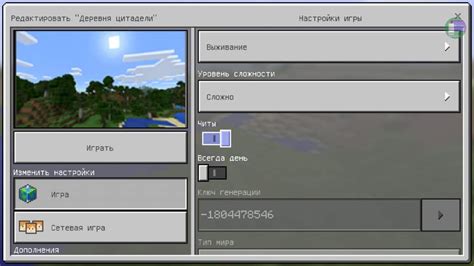
Одной из основных причин, почему люди скачивают официальный Minecraft на компьютер, является возможность воплотить любую свою фантазию в игровом мире. Вы можете строить дома, замки, фермы, создавать оригинальные ландшафты и самостоятельно управлять своим миром.
Официальный Minecraft на компьютер также предлагает игрокам уникальную возможность играть с друзьями. Вы можете создавать собственные сервера или присоединяться к существующим, чтобы вместе с друзьями строить и открывать новые приключения. Это отличный способ провести время в онлайн-режиме и насладиться игрой вместе.
Кроме того, официальный Minecraft на компьютер предлагает широкий выбор режимов игры. Вы можете выбрать креативный режим, где у вас есть неограниченные ресурсы, чтобы строить, исследовать и творить без ограничений. Или вы можете выбрать выживание, где вам придется добывать ресурсы, сражаться с врагами и выживать в суровом окружении.
Это лишь некоторые из причин, почему официальный Minecraft на компьютер так популярен. Игра предлагает безграничные возможности для творчества и развлечения, а также позволяет насладиться игрой вместе с друзьями. Попробуйте скачать и установить официальный Minecraft на свой компьютер прямо сейчас и войдите в увлекательный мир приключений и фантазий.
Как найти официальный Minecraft?

| 1. | Перейдите на официальный сайт Minecraft. |
| 2. | На сайте найдите раздел "Скачать" или "Get Minecraft". |
| 3. | Выберите версию игры в зависимости от вашей операционной системы (Windows, Mac, Linux). |
| 4. | Нажмите на кнопку скачивания для выбранной версии игры. |
| 5. | После завершения загрузки, запустите установочный файл и следуйте инструкциям на экране для установки Minecraft на ваш компьютер. |
Теперь вы знаете, как найти и скачать официальную версию Minecraft. Наслаждайтесь игрой и стройте свой мир!
Как скачать официальный Minecraft на компьютер?
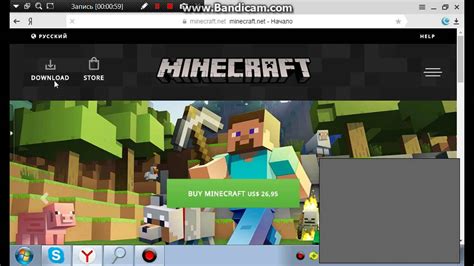
В этом разделе мы расскажем вам, как скачать и установить официальную версию Minecraft на ваш компьютер.
Следуйте этим простым шагам, чтобы начать играть в эту популярную игру:
Шаг 1: Откройте официальный сайт Minecraft в вашем веб-браузере. |
Шаг 2: Нажмите на кнопку "Скачать" или "Download", чтобы перейти на страницу загрузки. |
Шаг 3: На странице загрузки выберите версию Minecraft, подходящую для вашей операционной системы (Windows, Mac или Linux). |
Шаг 4: Выберите папку, в которую вы хотите установить Minecraft, и нажмите кнопку "Скачать" или "Download". |
Шаг 5: После завершения загрузки найдите загруженный файл Minecraft и запустите его. |
Шаг 6: Следуйте инструкциям установщика, чтобы установить Minecraft на ваш компьютер. |
Шаг 7: После завершения установки запустите Minecraft из соответствующего ярлыка на рабочем столе или из меню "Пуск". |
Теперь вы можете наслаждаться игрой Minecraft на своем компьютере! Удачной игры! |
Как установить официальный Minecraft на компьютер?
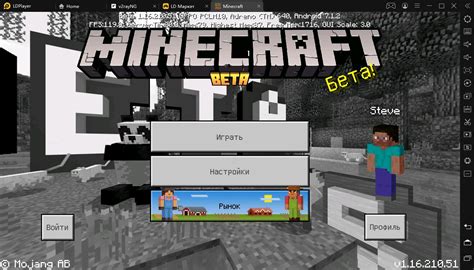
Установка официального Minecraft на компьютер может показаться сложной задачей для некоторых пользователей. Однако, следуя простым шагам, вы сможете быстро и легко установить игру на своем устройстве.
Вот пошаговая инструкция по установке официального Minecraft:
| Шаг 1: | Перейдите на официальный веб-сайт Minecraft. |
| Шаг 2: | Выберите раздел "Скачать" или "Download". |
| Шаг 3: | На странице загрузки выберите версию Minecraft, соответствующую вашей операционной системе (Windows, Mac или Linux). |
| Шаг 4: | Нажмите на ссылку скачивания для выбранной версии игры. |
| Шаг 5: | Дождитесь окончания загрузки файла установки Minecraft. |
| Шаг 6: | Откройте загруженный файл установки Minecraft. |
| Шаг 7: | Следуйте инструкциям мастера установки для установки игры на ваш компьютер. |
| Шаг 8: | После завершения установки, запустите игру и войдите в свой аккаунт Minecraft, если у вас есть один. Если у вас нет аккаунта, вы можете создать новый прямо из игры. |
Теперь у вас есть официальный Minecraft на вашем компьютере, и вы можете начать веселиться и создавать свои собственные миры в этой увлекательной игре.
Как активировать официальный Minecraft?

После установки официальной версии Minecraft на ваш компьютер, вам потребуется активировать игру, чтобы получить полноценный доступ ко всем функциям и режимам игры. В этом разделе мы расскажем вам, как правильно активировать официальный Minecraft.
Для активации игры вам понадобится лицензионный ключ, который вы можете приобрести на официальном сайте Minecraft или у официальных партнеров. Лицензионный ключ выглядит как комбинация букв и цифр, например, "ABCD-1234-EFGH-5678".
Чтобы активировать игру, выполните следующие шаги:
| Шаг 1: | Запустите официальную версию Minecraft на вашем компьютере. |
| Шаг 2: | На главном экране игры найдите кнопку "Активация" или "Ключ активации". |
| Шаг 3: | Нажмите на эту кнопку и введите лицензионный ключ, который вы приобрели. |
| Шаг 4: | Нажмите на кнопку "Активировать" или "Применить ключ", чтобы завершить процесс активации. |
После завершения процесса активации, вы получите полноценный доступ ко всем режимам и функциям официального Minecraft. Теперь вы можете наслаждаться игрой в полной мере!
Как начать играть в официальный Minecraft на компьютере?

Чтобы начать играть в официальный Minecraft на компьютере, следуйте этим простым шагам:
- Перейдите на официальный сайт Minecraft по адресу minecraft.net.
- Нажмите на кнопку "Получить Minecraft" или "Скачать" на главной странице.
- Выберите версию игры (Java Edition или Bedrock Edition) и нажмите на соответствующую кнопку для загрузки.
- После загрузки установочного файла Minecraft запустите его.
- Следуйте указаниям установщика для установки игры на ваш компьютер.
- После установки откройте запущенный игровой лаунчер Minecraft.
- Введите свои учетные данные для входа в свой аккаунт Minecraft (если у вас их нет, зарегистрируйтесь).
- Выберите версию игры, которую вы хотите запустить, и нажмите на кнопку "Играть".
- Поздравляю! Теперь вы можете начать играть в официальный Minecraft на своем компьютере.
Не забудьте проверить системные требования для правильной работы игры и наслаждаться увлекательным игровым процессом Minecraft!



